联想扬天M6210台式电脑如何安装win7?相信很多人都有过这样的经历,电脑运行变得缓慢,软件卡顿不堪,甚至出现蓝屏的情况。别急,重装系统就是你的救星!尽管Windows 7在2020年已经停止了官方的技术支持,但它仍然被许多人认为是一个稳定且功能强大的操作系统。本文将向您介绍联想扬天台式电脑重装win7教程,我们将指导您完成这个过程,确保一切都能顺利进行。
联想扬天M6210台式电脑如何安装win7:
一、韩博士一键重装准备
首先,下载韩博士一键重装系统软件到电脑。
其次,启动前需关闭电脑里所有的杀毒软件,并提前备份好重要文件。
二、韩博士一键重装系统步骤
1. 打开桌面上的韩博士装机大师,再选择点击“开始重装。
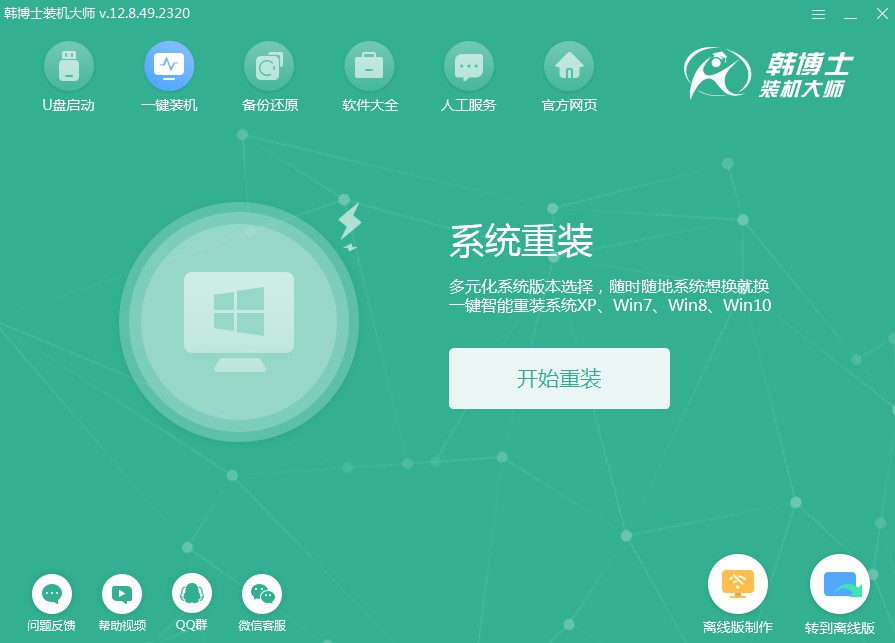
2. 进入“环境监测”,检测完毕后点击“下一步”。
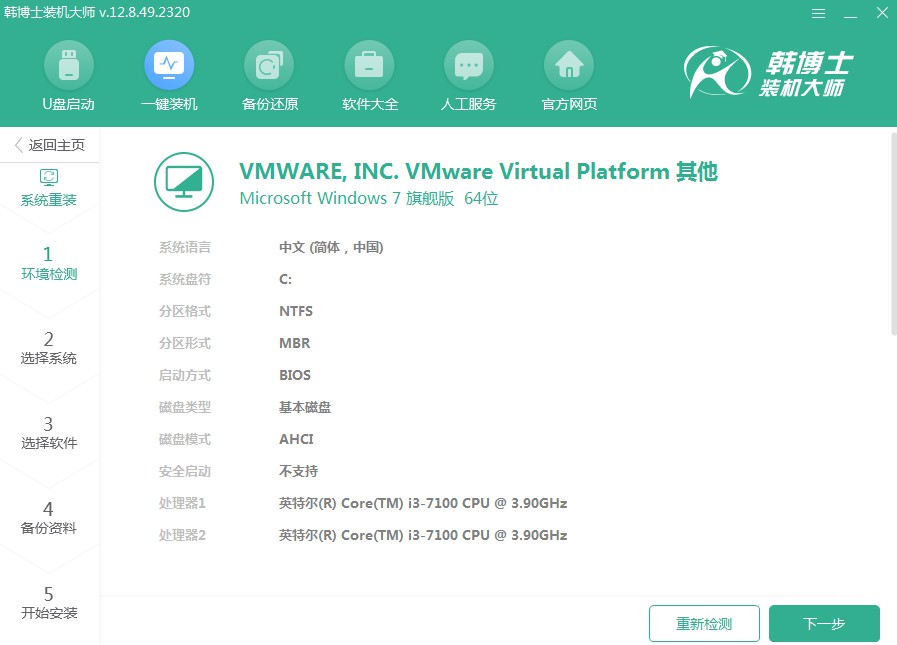
3. 在“选择系统”里选择合适的win7系统文件,点击“下一步”。
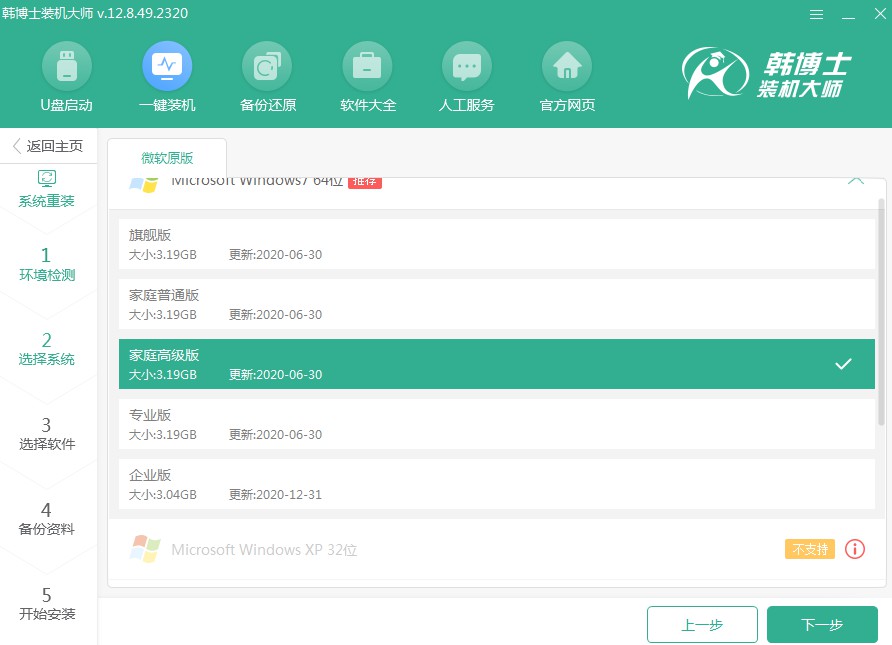
4. 开始下载系统文件,这个步骤需要耗费一点时间,但无需手动,耐心等待完成下载即可。
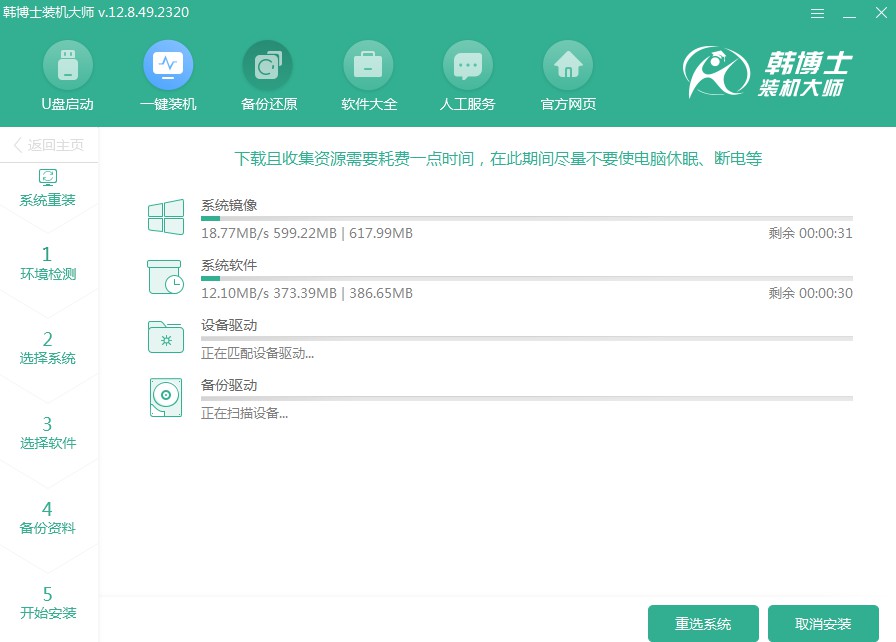
5. 系统进入部署安装环境,耐心等待部署完成,再点击“立即重启”。
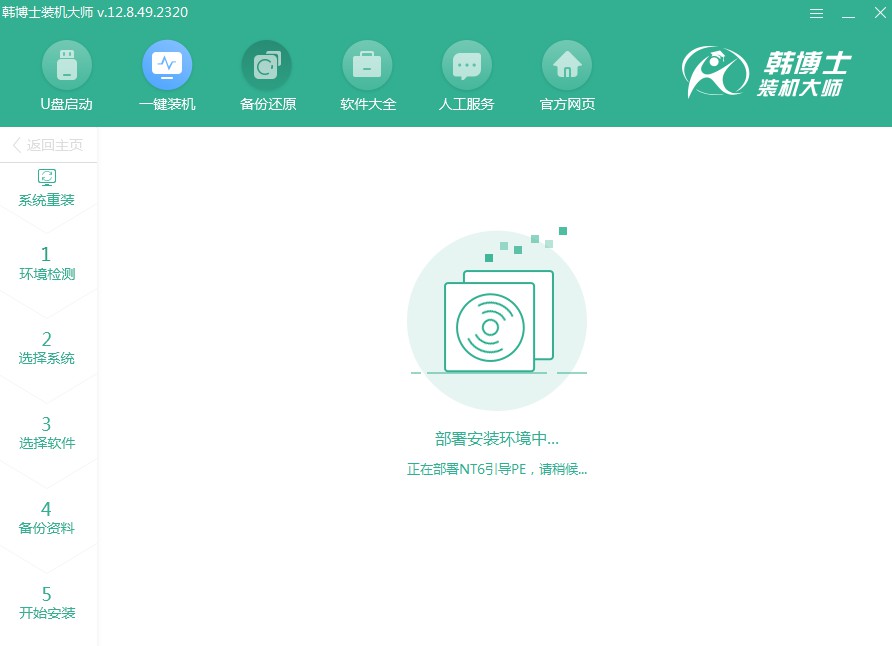
6. 用键盘“↑”“↓”方向键选择第二项,并按回车键进入PE系统。
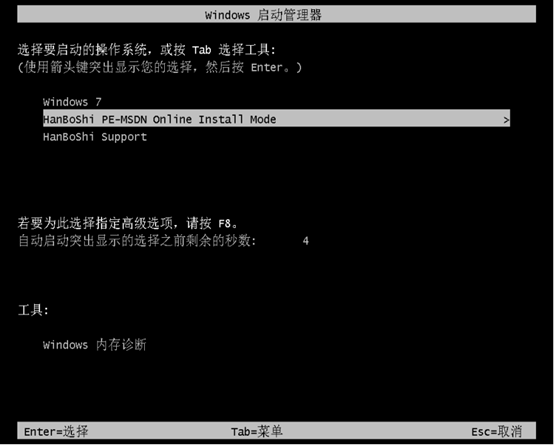
7. 进入PE界面,接着开始安装win7系统,这个过程也不需要手动操作,等待安装完成后,点击“立即重启”。
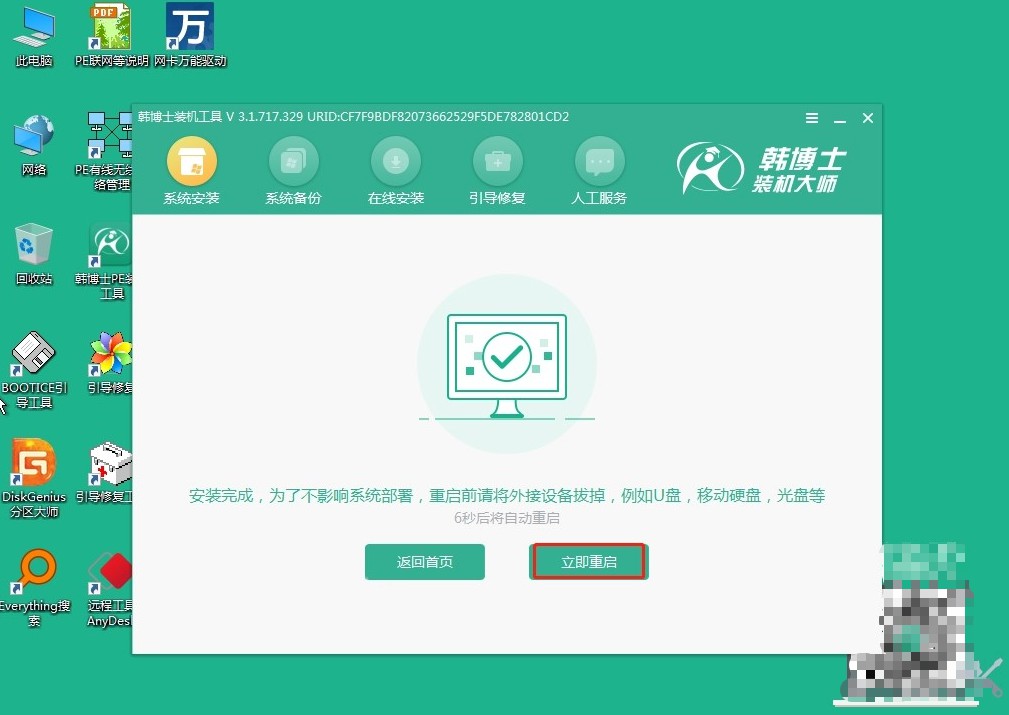
8. 重启完成后,进入win7桌面,表示韩博士重装系统成功。

联想扬天M6210台式电脑如何安装win7?朋友们,现在你们是不是已经掌握了台式电脑重装win7系统的技巧了呢?重装系统虽然有些麻烦,但是只要你有耐心,相信一定能够成功。在这个过程中,也许你会遇到一些小问题,但是不要害怕,因为问题只是暂时的,解决问题的能力才是永恒的!相信我,你一定能够成为电脑大师!

